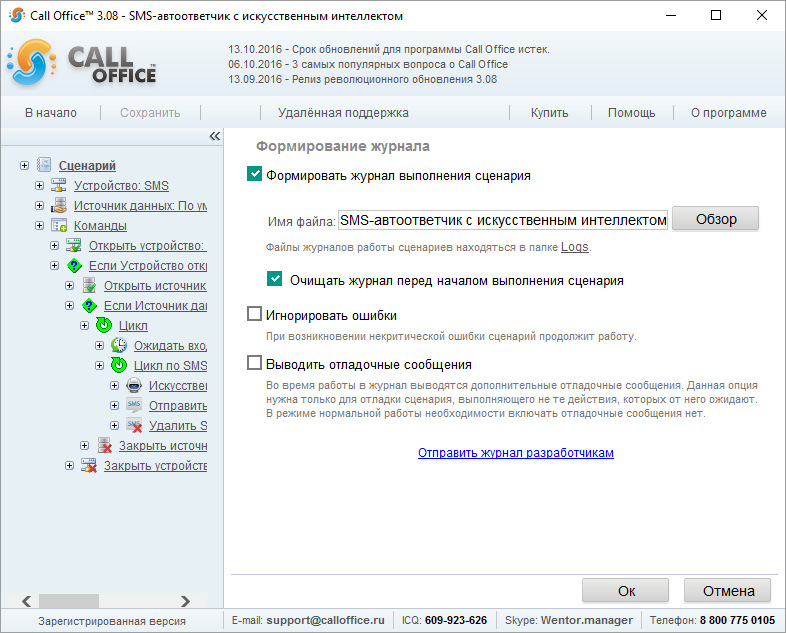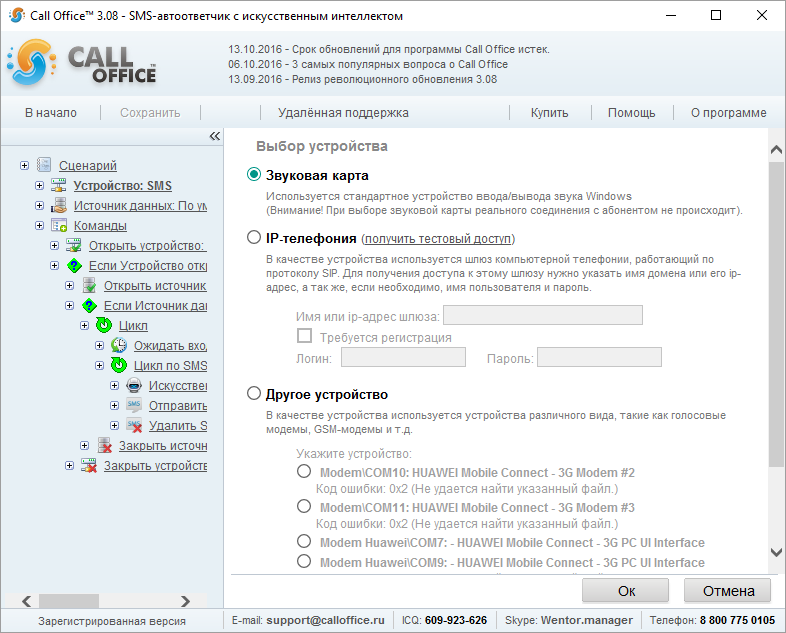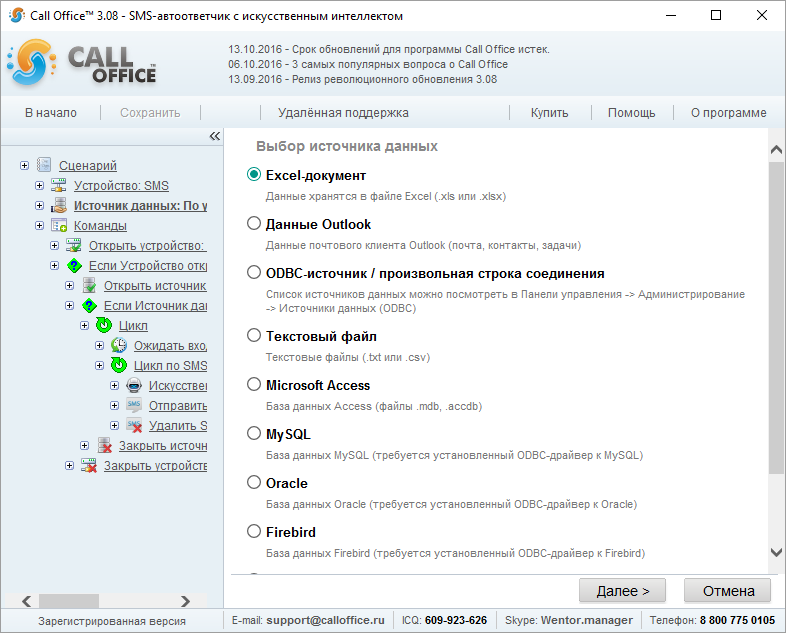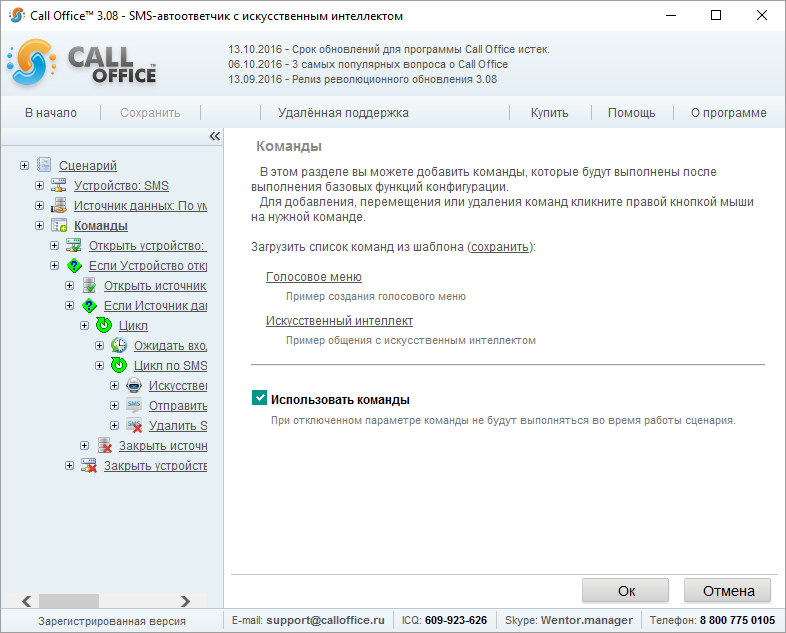Конфигурации (версия 3.хх)/SMS-автоответчик с искусственным интеллектом: различия между версиями
Zombrine (обсуждение | вклад) (Новая страница: «==Сценарий== Сохранение действий программы в журнале для последующего анализа включаетс…») |
Zombrine (обсуждение | вклад) |
||
| (не показаны 4 промежуточные версии этого же участника) | |||
| Строка 1: | Строка 1: | ||
==Вступление== | |||
Короткие текстовые сообщения – идеальный формат общения с роботом, потому что не зависят от качества распознавания речи. В таком виде роботу очень просто имитировать человеческую беседу. | |||
Простые SMS-рассылки практически не работают и больше похожи на спам. Используйте робота, как промоутера для поддержки вашей SMS-рассылки, и он обязательно найдёт общий язык с вашей целевой аудиторией. | |||
==Сценарий== | ==Сценарий== | ||
[[Файл:сценарий_sms_автоответчик_с_искусственным_интеллектом.png]] | |||
*'''«Формировать журнал выполнения сценария»''' - сохранение действий программы в журнале для последующего анализа. Если в конфигурации не предусмотрено формирование журнала выполнения, в случае возникновения ошибки будет невозможно определить, в результате чего данная ошибка произошла. Мы рекомендуем не отключать формирование журнала выполнения сценария. | |||
«Очищать журнал перед началом выполнения сценария» | *'''«Очищать журнал перед началом выполнения сценария»''' - выбор данного пункта не позволит файлу с журналом занимать слишком много места на жестком диске. При старте каждого сеанса работы имеющаяся ранее в журнале информация будет уничтожаться. По умолчанию включено. | ||
«Игнорировать ошибки» | *'''«Игнорировать ошибки»''' - после настройки сценария, убедившись в его работоспособности, можно поставить здесь галочку, чтобы сеанс работы не прерывался в случае, если возникнет некритическая ошибка, т.е. такая ошибка, после которой продолжение работы сценария с остальными записями вашей базы данных возможно. По умолчанию выключено. | ||
«Выводить отладочные сообщения» | *'''«Выводить отладочные сообщения»''' - при выборе этой опции в журнале выполнения будут отображаться дополнительные сообщения, которые могут помочь найти место в сценарии, вызывающее ошибку. Включать рекомендуется только если сценарий работает неправильно. По умолчанию выключено. | ||
Здесь же можно отправить журнал выполнения сценария на нашу электронную почту, если возникает необходимость. | Здесь же можно отправить журнал выполнения сценария на нашу электронную почту, если возникает необходимость. | ||
| Строка 13: | Строка 20: | ||
==Устройство== | ==Устройство== | ||
[[Файл:устройство_sms_автоответчик_с_искусственным_интеллектом.png]] | |||
*'''«Звуковая карта»'''. Стандартное устройство системы Windows для вывода и ввода звука. Выбрав его можно протестировать возможности Call Office, но выполнять реальную отправку абонентам через это устройство вы не сможете. | |||
*'''«SIP сервис»'''. Чтобы воспользоваться услугами SIP сервиса, вам нужно выбрать SIP сервис, который позволяет работать с SMS. После чего зарегистрироваться на нем. | |||
*'''«Skype»'''. Чтобы воспользоваться программой Skype, вам нужно иметь аккаунт в Skype. | |||
*'''«Мобильной связи»'''. Чтобы использовать мобильную связь вам необходим GSM-модем или мобильное устройство, которое определяется компьютером как модем. | |||
*'''«SMS сервис»'''. Чтобы воспользоваться SMS сервисом, нужно иметь аккаунт в SMS сервисе. | |||
==Источник данных== | ==Источник данных== | ||
[[Файл:источник_данных_sms_автоответчик_с_искусственным_интеллектом.png]] | |||
Программа покажет список возможных форматов и попросит указать путь к файлу с данными после того, как будет выбран их формат. CallOffice поддерживает работу с любыми источниками данных, для которых в системе установлены драйверы ODBC или OLE DB, либо сконфигурирован источник данных ODBC. В зависимости от того, какой источник данных выбран, в программе потребуется указать либо только путь до файла, либо более детальные настройки для подключения к базе данных. Не стоит забывать, что по умолчанию на любом компьютере имеется поддержка некоторых источников данных. Однако для доступа к специфичным базам данных (например MySQL), необходима установка драйвера. | Программа покажет список возможных форматов и попросит указать путь к файлу с данными после того, как будет выбран их формат. CallOffice поддерживает работу с любыми источниками данных, для которых в системе установлены драйверы ODBC или OLE DB, либо сконфигурирован источник данных ODBC. В зависимости от того, какой источник данных выбран, в программе потребуется указать либо только путь до файла, либо более детальные настройки для подключения к базе данных. Не стоит забывать, что по умолчанию на любом компьютере имеется поддержка некоторых источников данных. Однако для доступа к специфичным базам данных (например MySQL), необходима установка драйвера. | ||
==Команды== | ==Команды== | ||
[[Файл:команды_sms_автоответчик_с_искусственным_интеллектом.png]] | |||
Команды начнут выполняться сразу после нажатия по кнопке "Старт". | Команды начнут выполняться сразу после нажатия по кнопке "Старт". | ||
Получаем [[Команды_(версия_3.xx)/Открыть_устройство|доступ к устройству]]. [[Команды_(версия_3.xx)/Если|Если]] доступ получен успешно, то получаем [[Команды_(версия_3.xx)/Открыть источник данных|доступ к источнику данных]]. [[Команды_(версия_3.xx)/Если|Если]] доступ получен успешно, то [[Команды_(версия_3.xx)/Ожидать событие|ожидаем входящее SMS]]. После поступления SMS, отправляем текст SMS [[Команды_(версия_3.xx)/Искусственный интеллект|искусственному интеллекту]] на обработку. [[Команды_(версия_3.xx)/Отправить SMS|Отправляем ответное SMS]] с ответом [[Команды_(версия_3.xx)/Искусственный интеллект|искусственного интеллекта]] и [[Команды_(версия_3.xx)/Удалить SMS|удаляем обработанную SMS]]. [[Команды_(версия_3.xx)/Цикл|Снова]] [[Команды_(версия_3.xx)/Ожидать событие|ожидаем входящее SMS]]. | Получаем [[Команды_(версия_3.xx)/Открыть_устройство|доступ к устройству]]. [[Команды_(версия_3.xx)/Если|Если]] доступ получен успешно, то получаем [[Команды_(версия_3.xx)/Открыть источник данных|доступ к источнику данных]]. [[Команды_(версия_3.xx)/Если|Если]] доступ получен успешно, то [[Команды_(версия_3.xx)/Ожидать событие|ожидаем входящее SMS]]. После поступления SMS, отправляем текст SMS [[Команды_(версия_3.xx)/Искусственный интеллект|искусственному интеллекту]] на обработку. [[Команды_(версия_3.xx)/Отправить SMS|Отправляем ответное SMS]] с ответом [[Команды_(версия_3.xx)/Искусственный интеллект|искусственного интеллекта]] и [[Команды_(версия_3.xx)/Удалить SMS|удаляем обработанную SMS]]. [[Команды_(версия_3.xx)/Цикл|Снова]] [[Команды_(версия_3.xx)/Ожидать событие|ожидаем входящее SMS]]. | ||
Текущая версия на 05:31, 17 октября 2016
Вступление
Короткие текстовые сообщения – идеальный формат общения с роботом, потому что не зависят от качества распознавания речи. В таком виде роботу очень просто имитировать человеческую беседу. Простые SMS-рассылки практически не работают и больше похожи на спам. Используйте робота, как промоутера для поддержки вашей SMS-рассылки, и он обязательно найдёт общий язык с вашей целевой аудиторией.
Сценарий
- «Формировать журнал выполнения сценария» - сохранение действий программы в журнале для последующего анализа. Если в конфигурации не предусмотрено формирование журнала выполнения, в случае возникновения ошибки будет невозможно определить, в результате чего данная ошибка произошла. Мы рекомендуем не отключать формирование журнала выполнения сценария.
- «Очищать журнал перед началом выполнения сценария» - выбор данного пункта не позволит файлу с журналом занимать слишком много места на жестком диске. При старте каждого сеанса работы имеющаяся ранее в журнале информация будет уничтожаться. По умолчанию включено.
- «Игнорировать ошибки» - после настройки сценария, убедившись в его работоспособности, можно поставить здесь галочку, чтобы сеанс работы не прерывался в случае, если возникнет некритическая ошибка, т.е. такая ошибка, после которой продолжение работы сценария с остальными записями вашей базы данных возможно. По умолчанию выключено.
- «Выводить отладочные сообщения» - при выборе этой опции в журнале выполнения будут отображаться дополнительные сообщения, которые могут помочь найти место в сценарии, вызывающее ошибку. Включать рекомендуется только если сценарий работает неправильно. По умолчанию выключено.
Здесь же можно отправить журнал выполнения сценария на нашу электронную почту, если возникает необходимость.
Устройство
- «Звуковая карта». Стандартное устройство системы Windows для вывода и ввода звука. Выбрав его можно протестировать возможности Call Office, но выполнять реальную отправку абонентам через это устройство вы не сможете.
- «SIP сервис». Чтобы воспользоваться услугами SIP сервиса, вам нужно выбрать SIP сервис, который позволяет работать с SMS. После чего зарегистрироваться на нем.
- «Skype». Чтобы воспользоваться программой Skype, вам нужно иметь аккаунт в Skype.
- «Мобильной связи». Чтобы использовать мобильную связь вам необходим GSM-модем или мобильное устройство, которое определяется компьютером как модем.
- «SMS сервис». Чтобы воспользоваться SMS сервисом, нужно иметь аккаунт в SMS сервисе.
Источник данных
Программа покажет список возможных форматов и попросит указать путь к файлу с данными после того, как будет выбран их формат. CallOffice поддерживает работу с любыми источниками данных, для которых в системе установлены драйверы ODBC или OLE DB, либо сконфигурирован источник данных ODBC. В зависимости от того, какой источник данных выбран, в программе потребуется указать либо только путь до файла, либо более детальные настройки для подключения к базе данных. Не стоит забывать, что по умолчанию на любом компьютере имеется поддержка некоторых источников данных. Однако для доступа к специфичным базам данных (например MySQL), необходима установка драйвера.
Команды
Команды начнут выполняться сразу после нажатия по кнопке "Старт".
Получаем доступ к устройству. Если доступ получен успешно, то получаем доступ к источнику данных. Если доступ получен успешно, то ожидаем входящее SMS. После поступления SMS, отправляем текст SMS искусственному интеллекту на обработку. Отправляем ответное SMS с ответом искусственного интеллекта и удаляем обработанную SMS. Снова ожидаем входящее SMS.